Rendi l'editing audio un gioco da ragazzi con le modalità di automazione nel pannello del mixer delle tracce audio di Premiere.
Utilizzo delle modalità di automazione è un argomento alquanto avanzato. Esaminiamo alcuni dei fondamenti dell'utilizzo dell'audio in Adobe Premiere Pro, e poi tuffati nelle cinque diverse modalità di automazione.
I Fondamenti
Ciascun canale nel Mixer tracce audio corrisponde a una traccia audio nella timeline . Se cambio il nome nella parte inferiore di un canale nel pannello mixer cambierà nella traccia corrispondente della timeline .
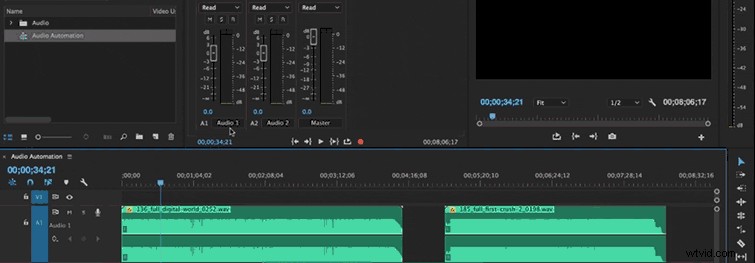
Il menu a discesa delle modalità di automazione si trova nella parte superiore delle barre dei fader nel Mixer tracce audio pannello . Hai cinque diverse modalità di automazione tra cui scegliere.
Tre delle cinque modalità di automazione nel Mixer tracce audio registrare le modifiche al volo. Premiere registra queste modifiche come traccia dei fotogrammi chiave nelle tracce audio:non apporta modifiche alle clip sorgente stesse. È importante capire la differenza tra i fotogrammi chiave di clip e traccia. Posso passare da clip e traccia visualizzazione del fotogramma chiave nell'area dell'intestazione dell'audio del riquadro della sequenza temporale.
Ora che abbiamo coperto alcune delle nozioni di base, diamo un'occhiata più da vicino a ciascuna modalità di automazione in modo più dettagliato.
Disattiva

Quando è impostato su Off , Premiere ignora le impostazioni memorizzate della traccia durante la riproduzione. Disattiva consente l'uso in tempo reale del Mixer tracce audio controlli senza interferenze dai fotogrammi chiave esistenti. Tuttavia, Premiere non registra le modifiche alla traccia audio in Off modalità.
Leggi
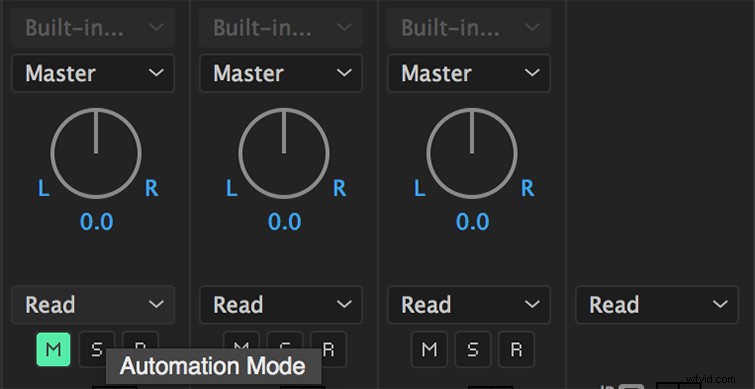
Il Leggi la modalità è l'automazione predefinita modalità. Legge i fotogrammi chiave della traccia e li usa per controllare la traccia durante la riproduzione. Se una traccia non ha fotogrammi chiave, la regolazione di un'opzione di traccia (come il volume) influisce sull'intera traccia in modo uniforme. Se modifichi un'opzione per una traccia impostata su Leggi automazione, l'opzione ritorna al suo valore precedente (prima delle attuali modifiche automatizzate) quando si interrompe la regolazione. Il tempo di corrispondenza automatica la preferenza determina il tasso di rendimento.
Scrivi
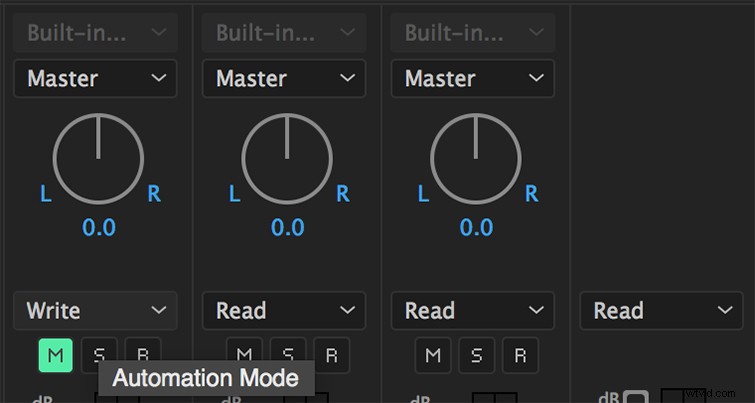
Scrivi la modalità registra le modifiche che apporti a qualsiasi impostazione di traccia automatizzabile che non è impostata su Sicura durante la scrittura e crea i fotogrammi chiave della traccia corrispondenti nel riquadro della sequenza temporale. Scrivi la modalità scrive l'automazione non appena inizia la riproduzione senza attendere la modifica di un'impostazione. Puoi modificare questo comportamento scegliendo Passa al tocco dopo la scrittura comando dal Mixer tracce audio menù. Con questo comando selezionato, Premiere cambierà automaticamente l'automazione modalità da Scrivi per Toccare dopo l'interruzione della riproduzione.
Tocca
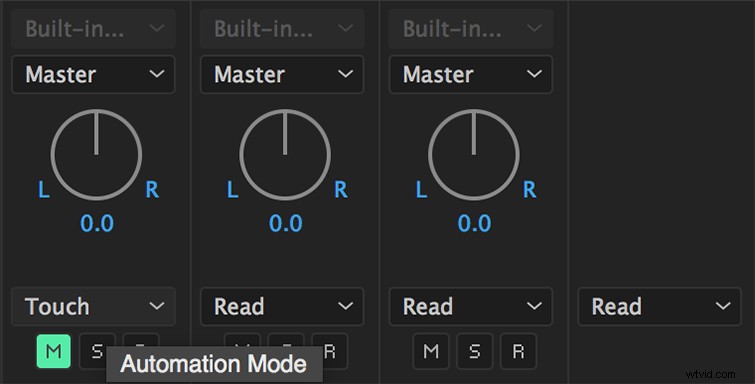
Questa modalità è simile a Scrivi , tranne per il fatto che l'automazione non inizia finché non inizi a modificare una proprietà. Quando si interrompe la regolazione di una proprietà, le sue impostazioni delle opzioni tornano allo stato precedente prima delle modifiche automatiche correnti. Il tempo di corrispondenza automatica la preferenza audio determina il tasso di rendimento.
Chiudi
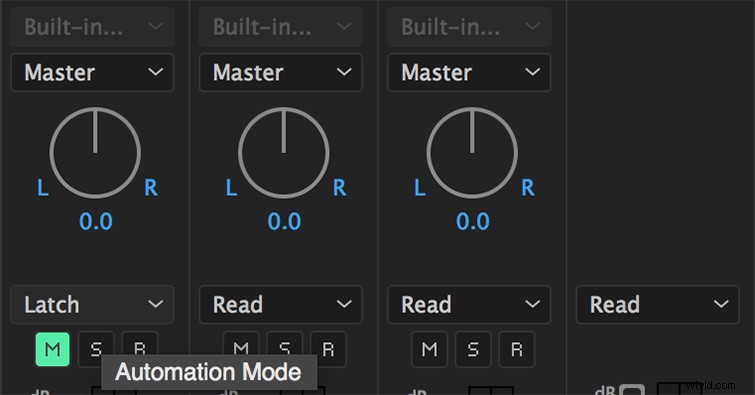
Il Chiusura anche la modalità è simile a Scrivi , tranne per il fatto che l'automazione non inizia finché non inizi a modificare una proprietà. Le impostazioni iniziali della proprietà derivano dalla regolazione precedente.
Nota: Modifica l'ottimizzazione dei fotogrammi chiave dell'automazione preferenza per ridurre al minimo il numero di fotogrammi chiave. Se sei mai tornato indietro e hai provato a modificare i fotogrammi chiave audio creati in una modalità di automazione, scoprirai che è quasi impossibile a causa del numero di fotogrammi chiave creati dalla modalità di automazione.
Come preferisci modificare l'audio in Premiere Pro? Fatecelo sapere nei commenti.
